Kling AI ได้รับการอัปเดตเป็นประจำด้วยเครื่องมือและคุณสมบัติใหม่ๆ ที่น่าสนใจ และหนึ่งในคุณสมบัติที่ถูกพูดถึงมากที่สุดของโปรแกรมสร้างวิดีโอด้วย AI นี้คือ "Motion Brush" คุณสมบัติที่น่าทึ่งนี้ช่วยให้ผู้ใช้สามารถเพิ่มการเคลื่อนไหวให้กับภาพนิ่ง ทำให้ภาพมีชีวิตชีวาด้วยความแม่นยำที่น่าทึ่ง และเปิดโอกาสใหม่ๆ ให้กับการสร้างวิดีโอด้วย AI
มาเรียนรู้เพิ่มเติมเกี่ยวกับเรื่องนี้กันว่า Motion Brush คืออะไร ทำงานอย่างไร และผู้ใช้คิดอย่างไรเกี่ยวกับเรื่องนี้
Kling AI Motion Brush คืออะไร?
ลองนึกภาพว่าคุณมีภาพนิ่ง เช่น ภาพถ่ายของคนกำลังนั่งอยู่บนม้านั่ง และลองนึกภาพว่าคุณต้องการทำให้ภาพนั้นเคลื่อนไหว ทำให้มันมีชีวิตขึ้นมาด้วยพลังของ AI และทำให้คนในภาพโบกมือให้กล้อง ส่ายหัว หรือแม้กระทั่งลุกขึ้นจากม้านั่ง นั่นคือสิ่งที่ Motion Brush ช่วยให้คุณทำได้
เป็นส่วนใหม่ที่น่าตื่นเต้นของ Kling AI ที่ช่วยให้ผู้ใช้สามารถควบคุมการเคลื่อนไหวของรายการหรือส่วนต่างๆ ของวัตถุภายในภาพนิ่งได้ด้วยตนเองโดยวาดเส้นทางการเคลื่อนไหว (เช่น รอยพู่กัน) ลงบนภาพแล้วปล่อยให้ AI จัดการส่วนที่เหลือ ช่วยให้คุณควบคุมการเคลื่อนไหวของวัตถุได้อย่างสมบูรณ์และลื่นไหล และยังมอบโอกาสใหม่ๆ มากมายให้กับผู้ใช้ในแง่ของวิดีโอและแอนิเมชั่นที่พวกเขาสามารถสร้างได้
| ภาพตัวอย่างที่ใช้ Motion Brush | เอาท์พุตวีดีโอ |
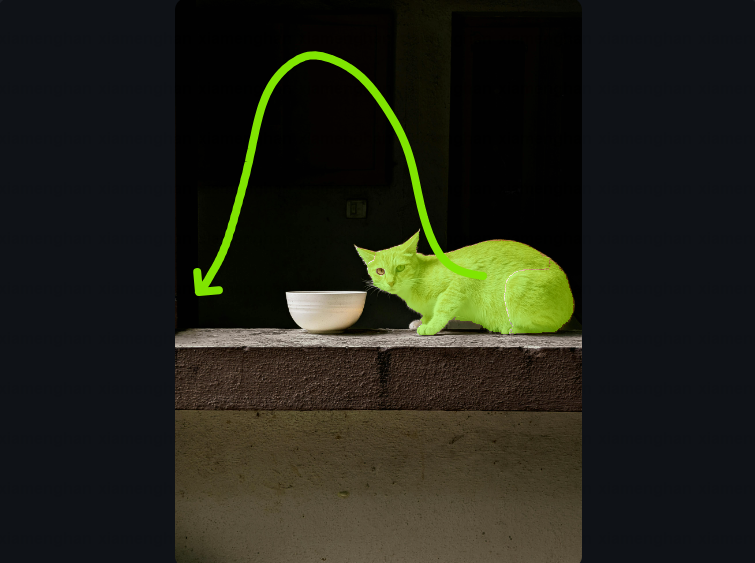 | |
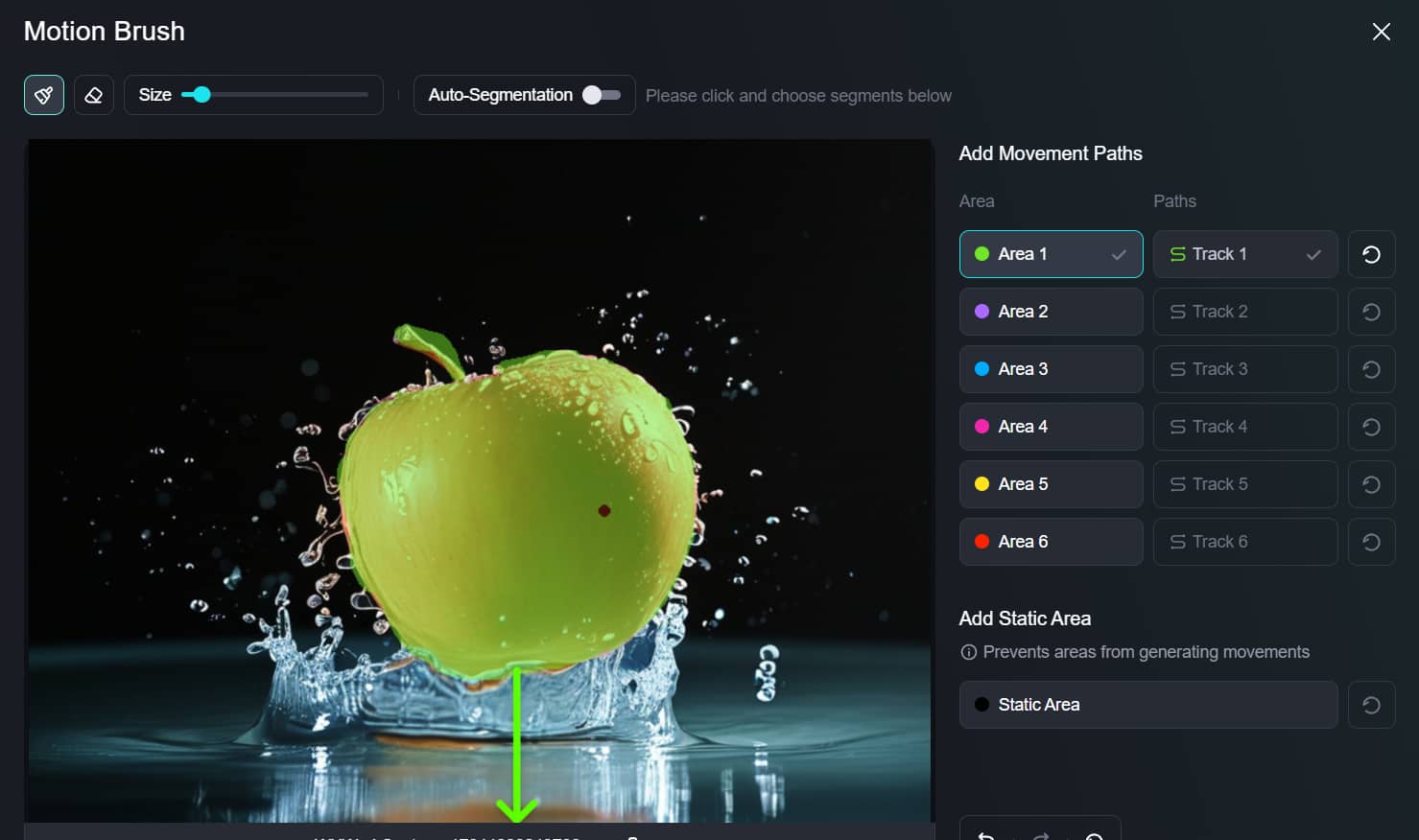 |
วิธีการใช้ Motion Brush ใน Kling AI?
การใช้ Kling AI Motion Brush นั้นค่อนข้างตรงไปตรงมาและสามารถแบ่งย่อยออกเป็นกระบวนการสามขั้นตอนที่ราบรื่น ก่อนที่เราจะเจาะลึกลงไป สิ่งสำคัญคือต้องทราบว่าฟีเจอร์ Motion Brush นั้นใช้ได้เฉพาะในเครื่องมือ Image to Video เท่านั้น และปัจจุบันพบได้เฉพาะในรุ่น 1.0 และ 1.5 ของ Kling AI รุ่นใหม่ล่าสุด 1.6 ยังไม่มีฟีเจอร์นี้
1.เข้าถึงเครื่องมือ Image to Video : เริ่มต้นด้วยการเปิด Kling AI และไปที่ส่วนวิดีโอ AI จากนั้นคลิกที่เครื่องมือ Image to Video ตรวจสอบให้แน่ใจว่าคุณใช้รุ่น 1.0 หรือ 1.5 เพื่อใช้ Motion Brush
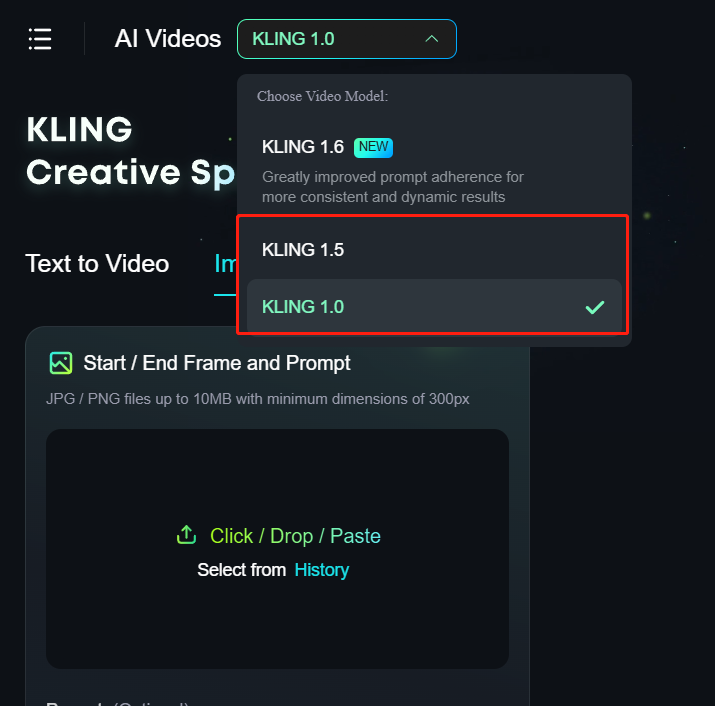
2.อัปโหลด : ขั้นแรก อัปโหลดรูปภาพที่คุณต้องการให้มีชีวิตหรือเคลื่อนไหวด้วย Kling AI ใช้งานได้กับรูปถ่าย งานศิลปะดิจิทัล และแม้แต่ภาพวาด จากนั้นไปที่ส่วน Motion Brush
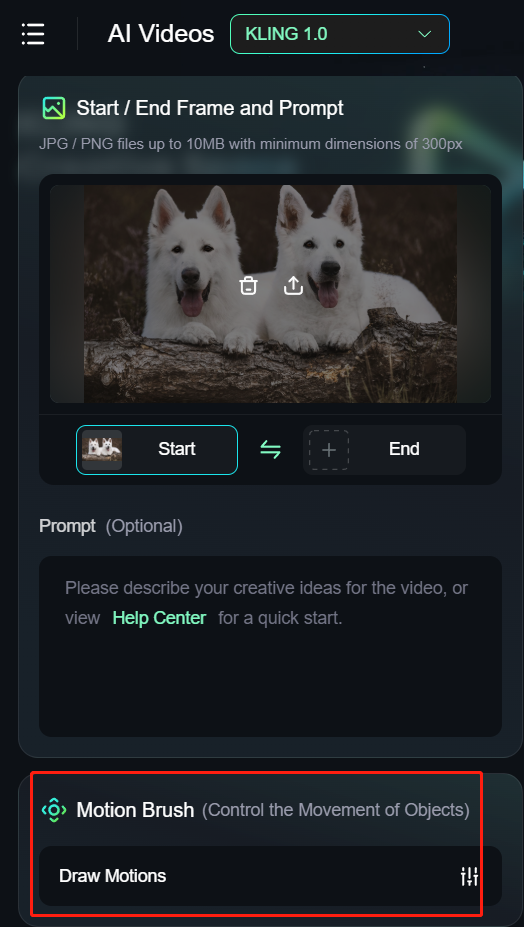
3. เพิ่มเส้นทางการเคลื่อนไหว : ใช้เครื่องมือ Motion Brush เพื่อร่างรายการหรือองค์ประกอบภายในภาพที่คุณต้องการให้เคลื่อนไหว จากนั้นวาดเส้นทางการเคลื่อนไหวสำหรับรายการหรือองค์ประกอบดังกล่าว คุณสามารถปรับขนาดแปรงได้สูงสุดถึง 50 พิกเซลเพื่อให้เหมาะกับความต้องการของคุณ
นอกจากนี้ คุณยังสามารถเปิดใช้คุณสมบัติการแบ่งส่วนอัตโนมัติเพื่อให้ AI ช่วยคุณเร่งความเร็วในการวาดภาพได้ ซึ่งจะช่วยสร้างเส้นทางการเคลื่อนไหวที่แม่นยำยิ่งขึ้นได้อย่างง่ายดาย
นอกจากนี้ หากมีส่วนของภาพที่คุณต้องการให้นิ่ง ให้ใช้แปรงคงที่เพื่อทำเครื่องหมายบริเวณเหล่านั้น
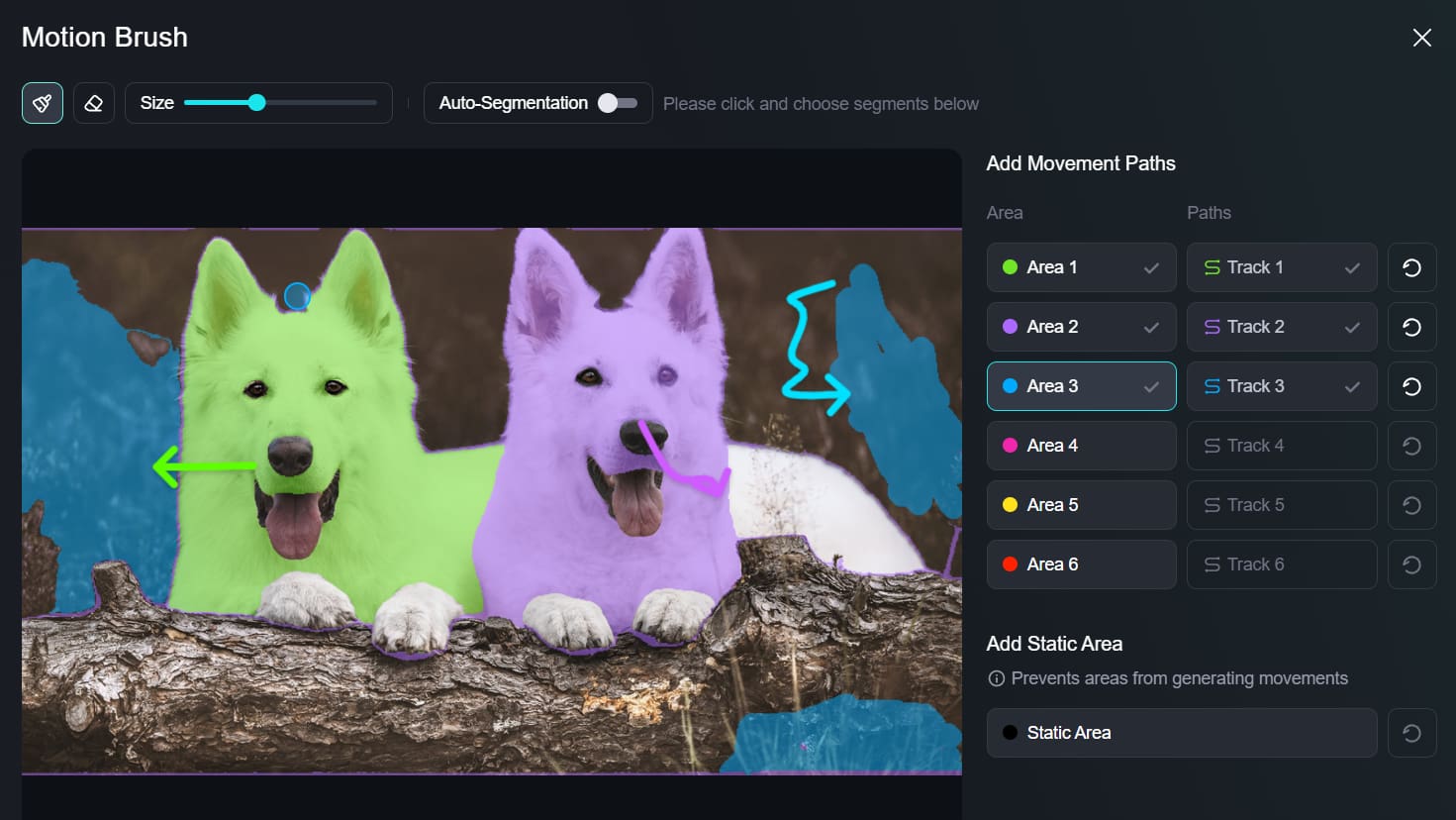
4. ประมวลผลภาพ : คลิกยืนยันเพื่อบันทึกงานของคุณ จากนั้นคลิกสร้างเพื่อชมความมหัศจรรย์ในขณะที่เทคโนโลยีของ Kling AI ทำงานหนักและปฏิบัติตามคำสั่งของคุณเพื่อเพิ่มการเคลื่อนไหวและการเคลื่อนไหวให้กับภาพของคุณ โดยปฏิบัติตามเส้นทางที่คุณกำหนดไว้ในขั้นตอนข้างต้น
เคล็ดลับดีๆ ในการใช้การควบคุมการเคลื่อนไหวของ Kling AI มีอะไรบ้าง
เมื่อใช้ฟีเจอร์ Motion Brush ใน Kling AI สิ่งสำคัญคือต้องจับคู่จังหวะการแปรงของคุณกับข้อความแจ้งที่เหมาะสมซึ่งสอดคล้องกับการเคลื่อนไหวที่ต้องการในพื้นที่หรือองค์ประกอบที่เลือก การจัดตำแหน่งนี้จะช่วยปรับปรุงแอนิเมชั่นโดยรวม ทำให้มั่นใจได้ว่าเอฟเฟกต์ภาพและข้อความบรรยายจะทำงานสอดประสานกันเพื่อสร้างผลลัพธ์ที่น่าดึงดูด
การเลือกพื้นที่การแปรง:
- เน้นที่องค์ประกอบเดียว : ใช้แปรงเพียงส่วนเดียวของภาพในแต่ละครั้ง วิธีนี้ช่วยให้แอนิเมชั่นชัดเจนและเรียบง่าย
- เน้นบริเวณที่เชื่อมต่อกัน : พยายามใช้แปรงเดียวสำหรับบริเวณที่อยู่ใกล้กันแทนที่จะใช้แปรงบนบริเวณที่แยกจากกัน วิธีนี้จะทำให้การเคลื่อนไหวดูเป็นธรรมชาติมากขึ้น
- แปรงแบบคงที่สำหรับพื้นที่แยกกัน : คุณสามารถใช้แปรงแบบคงที่สำหรับส่วนต่างๆ ที่ไม่เชื่อมต่อกัน แต่ต้องแน่ใจว่าพื้นที่เหล่านั้นมีความคล้ายคลึงกัน วิธีนี้จะช่วยให้แอนิเมชั่นขั้นสุดท้ายดูดีขึ้น
เคล็ดลับสำหรับเส้นทางการเคลื่อนไหว:
- พิจารณาทิศทางและความยาว : วิธีที่คุณวาดเส้นทางและความยาวของเส้นทางสามารถเปลี่ยนลักษณะของแอนิเมชั่นได้ เริ่มเส้นทางภายในพื้นที่ที่คุณต้องการเคลื่อนที่เพื่อกำหนดทิศทางการเคลื่อนที่อย่างถูกต้อง
- วางตำแหน่งจุดสิ้นสุดอย่างระมัดระวัง : ตรวจสอบให้แน่ใจว่าจุดสิ้นสุดของเส้นทางอยู่ตรงตำแหน่งที่คุณต้องการให้องค์ประกอบอยู่ตอนท้ายของแอนิเมชัน รายละเอียดนี้มีความสำคัญในการทำให้การเคลื่อนไหวดูสมจริง
- ติดตามเส้นทางอย่างใกล้ชิด : องค์ประกอบจะเคลื่อนที่ไปตามเส้นทางที่คุณวาด ดังนั้น ให้วางแผนเส้นทางการเคลื่อนไหวของคุณอย่างระมัดระวังเพื่อควบคุมว่าแอนิเมชันจะเกิดขึ้นอย่างไร
หากทำตามเคล็ดลับเหล่านี้ คุณจะเพิ่มประสิทธิภาพฟีเจอร์ Motion Brush ได้อย่างสูงสุด ส่งผลให้แอนิเมชั่นในโปรเจ็กต์ของคุณดูมีชีวิตชีวาและน่าดึงดูดสายตามากยิ่งขึ้น
ประโยชน์จากการใช้ Motion Brush มีอะไรบ้าง?
- ใช้งานได้หลากหลาย : Motion Brush เป็นเครื่องมือที่มีความยืดหยุ่นอย่างน่าทึ่งซึ่งคุณสามารถใช้เพื่อเพิ่มการเคลื่อนไหวที่ไม่ซ้ำใครให้กับรูปภาพ การออกแบบ และภาพอื่นๆ ได้ มีหลายวิธีที่จะใช้งานมัน เช่น ขยับแขนขาของคน ขยับวัตถุไปรอบๆ ฉาก และอื่นๆ อีกมากมาย
- ใช้งานง่าย : เช่นเดียวกับฟีเจอร์และเครื่องมืออื่นๆ มากมายที่ประกอบกันเป็นแพลตฟอร์ม Kling AI ยอดนิยม Motion Brush นั้นใช้งานง่ายและใช้งานง่ายมาก คุณเพียงแค่คลิก ลากเส้นทางการเคลื่อนไหวที่ต้องการ แล้วดูว่า Kling AI ดำเนินการส่วนที่เหลืออย่างไร
- แม่นยำ : แปรงเคลื่อนไหวช่วยให้เคลื่อนไหวได้เหมือนจริง และติดตามเส้นทางการเคลื่อนไหวของคุณได้อย่างแม่นยำเหลือเชื่อ ช่วยให้คุณกำหนดประเภทของการเคลื่อนไหวที่คุณต้องการเห็นได้อย่างแม่นยำและเฉพาะเจาะจง
ฉันสามารถทำอะไรได้บ้างด้วยเครื่องมือควบคุมการเคลื่อนไหว?
เครื่องมือควบคุมการเคลื่อนไหวใน Kling AI ปลดล็อกความเป็นไปได้และแอปพลิเคชันสร้างสรรค์ที่หลากหลายในหลากหลายสาขาและกรณีการใช้งาน นี่เป็นเพียงตัวอย่างบางส่วนของสิ่งที่คุณสามารถทำได้ด้วยเครื่องมืออันทรงพลังนี้:
การสร้างเนื้อหาบนโซเชียลมีเดีย
โดดเด่นกว่าใครด้วยการเปลี่ยนรูปถ่ายและภาพนิ่งของคุณให้กลายเป็นโพสต์ เรื่องราว และรีลที่เคลื่อนไหวได้น่าสนใจ เพิ่มองค์ประกอบแบบไดนามิกให้กับเนื้อหาโซเชียลมีเดียของคุณเพื่อดึงดูดความสนใจของผู้ชมและทำให้โพสต์ของคุณน่าจดจำ
ศิลปะและการออกแบบ
ทำให้งานศิลปะของคุณมีชีวิตชีวาด้วยการเพิ่มการเคลื่อนไหวให้กับภาพประกอบ ภาพวาด หรือผลงานศิลปะดิจิทัลของคุณ ทดลองใช้สไตล์และเทคนิคต่างๆ เพื่อสร้างภาพเคลื่อนไหวและภาพยนตร์สั้นที่น่าดึงดูด
การตลาดและการโฆษณา
เพิ่มประสิทธิภาพให้กับสื่อส่งเสริมการขายและแคมเปญของคุณโดยเพิ่มภาพเคลื่อนไหวให้กับรูปภาพสินค้า โลโก้ หรือมาสคอต สร้างโฆษณา แบนเนอร์ และการนำเสนอที่สะดุดตาซึ่งจะสร้างความประทับใจไม่รู้ลืมให้กับลูกค้าที่มีแนวโน้มจะเป็นลูกค้า
เอฟเฟกต์พิเศษ
ผสมผสานเครื่องมือควบคุมการเคลื่อนไหวเข้ากับฟีเจอร์ Kling AI เพื่อสร้างเอฟเฟกต์ภาพอันน่าทึ่งสำหรับภาพยนตร์ วิดีโอเกม หรือโปรเจกต์สร้างสรรค์อื่นๆ ทดลองการเคลื่อนไหวในรูปแบบที่ไม่เหมือนใครเพื่อสร้างประสบการณ์ภาพเหนือจริงและน่าหลงใหล
โครงการส่วนตัว
ปล่อยให้จินตนาการของคุณโลดแล่นและสำรวจความเป็นไปได้ที่ไม่มีที่สิ้นสุดของการควบคุมการเคลื่อนไหวสำหรับโปรเจ็กต์ส่วนตัว เช่น การสร้างภาพครอบครัวแบบเคลื่อนไหว การสร้างการ์ดอวยพรดิจิทัลที่ไม่ซ้ำใคร หรือการออกแบบตัวละครเคลื่อนไหวของคุณเอง
คำตัดสิน: Motion Brush – เครื่องมือที่จะเปลี่ยนเกม
Motion Brush เป็นส่วนเสริมที่น่าตื่นเต้นและก้าวล้ำสำหรับแพลตฟอร์ม Kling AI ซึ่งเปิดวิธีใหม่ๆ ที่น่าตื่นเต้นให้กับผู้สร้างสรรค์ผลงาน โดยเฉพาะศิลปินและนักออกแบบ ในการสร้างสรรค์ผลงานด้วย AI และสร้างวิดีโอที่สมจริงยิ่งขึ้นด้วยการเคลื่อนไหวที่ลื่นไหลและอิสระ